我们在使用win10系统的过程中,有时候需要开启飞行模式。开启之后想要进行上网,就需要关闭掉飞行模式。但有的用户发现飞行模式关不了,这时候应该怎么办呢?下面就让小编为大家带来win10系统如何解决飞行模式无法关闭问题。
1、在Cortana搜索栏输入msconfig后,按回车键启动“系统配置”。
2、点击“服务”选项卡,首先勾选“隐藏所有Microsoft服务”,然后点击“全部禁用”按钮,再点击“应用”;如图:
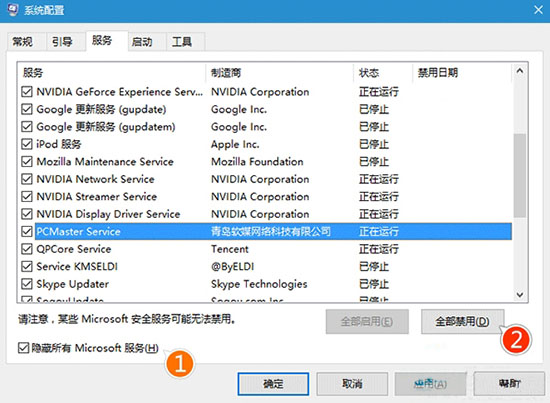
3、点击“启动”选项卡,选择“打开任务管理器”;如图:
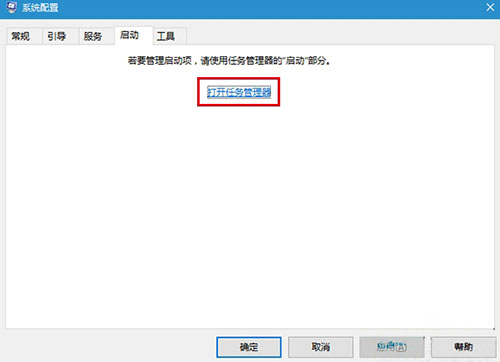
4、在任务管理器中点击“启动”选项卡,把所有第三方启动项全部禁用;如图:
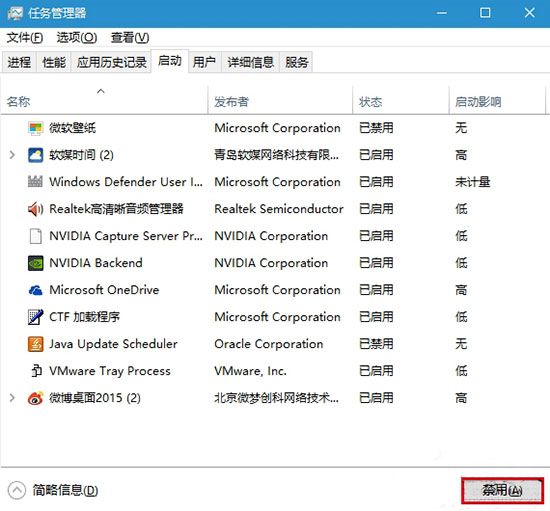
5、重启电脑后,“飞行模式”锁定应该解除。此时可逐项恢复第三方服务或启动项,每恢复一项需要重启一次进行验证,虽然麻烦一点,但该方法比较稳健,基本上能够成功发现问题。
以上就是小编为大家带来的win10系统如何解决飞行模式无法关闭问题。想要解决飞行模式无法关闭的问题,我们可以通过上述方法来进行解决。

